بیش از 25 درصد تمامی وبسایتهای موجود در اینترنت از وردپرس قدرت گرفتهاند. از فروشگاههای اینترنتی گرفته تا بلاگهای شخصی و تجاری، وردپرس همه جا حضور دارد. احتمالا تا به حال در حین وبگردی با وبسایتهای جذاب بسیاری روبرو شدهاید.
اولین سوالی که برایتان پیش میآید این است که این وبسایتها چطور ساخته شدهاند؟ آیا از وردپرس قدرت گرفتهاند؟ در این مطلب از استودیو بهتر به آموزش شناسایی سایتهای وردپرس میپردازیم.
در گذشته شناسایی سایت وردپرس بسیار ساده بود. اما در چند سال اخیر وبسایتهای قدرت گرفته از وردپرس به راحتی قابل تشخیص نیستند. راههای بسیاری برای پنهان کردن این ویژگی در وبسایت وجود دارد که در انتهای همین مطلب به آن اشاره میکنیم.
در ابتدا راههای شناسایی سایتهای وردپرس را بررسی میکنیم. در ادامهی مقاله به متدهایی برای شناسایی سایتهای وردپرسی اشاره میکنیم.
دسترسی سریع:
- چرا سایت وردپرس را تشخیص دهیم؟
- آموزش شناسایی سایت وردپرسی
- 1. قدرت گرفته از وردپرس در فوتر
- 2. اضافه کردن /wp-admin به دامنه
- جستجو wp-content یا WordPress در کدهای سایت
- 4. استفاده از builtwith site برای بررسی وردپرس بودن سایت
- 5. فایل readme.html وردپرس را جستجو کنید
- 6. جستجو تگ generator وردپرس در کدهای سایت
- 7. استفاده از Is It WordPress برای بررسی وردپرس بودن سایت
- استفاده از اکستنشن گوگل کروم
- 9. استفاده از اکستنشن موزیلا فایرفاکس
- چگونه وردپرس بودن سایت خود را پنهان کنیم؟
چرا سایت وردپرس را تشخیص دهیم؟
قبل از اینکه به سراغ این روشهای شناسایی سایت وردپرس برویم ابتدا باید به یک سوال پاسخ دهید. چرا شناسایی سایت وردپرس اهمیت دارد؟ در حال حاضر وردپرس به یکی از استانداردهای اینترنتی تبدیل شده است.
به این معنی که اگر یک وبسایت با وردپرس ساخته شده باشد دارای بکاند بسیار قوی است. عملکرد قابل قبولی دارد و کاملا بهینه شده است. دلایل دیگری هم برای این کار وجود دارد. برای مثال ممکن است به دنبال قالب یا افزونههای وبسایت باشید. در برخی موارد هم کاربران به دنبال طراح وبسایت هستند.
آموزش شناسایی سایت وردپرسی
بدون معطلی به سراغ روشهای شناسایی سایت وردپرس میرویم.
1. قدرت گرفته از وردپرس در فوتر
این روش ابتداییترین متد برای شناسایی سایت وردپرس است. به طور پیش فرض در وبسایتهایی که با استفاده از وردپرس ساخته میشوند در فوتر سایت شاهد جملهای مشابه Powered by WordPress هستیم. پس تنها کاری که باید بکنید این است که به فوتر وبسایت بروید و به دنبال این جمله باشید.
البته بیشتر سایتها با حذف نیرو گرفته از وردپرس ، نام خود یا طراح سایت را جایگزین این متن میکنند. در این صورت باید از روشهای بعدی کمک بگیرید.
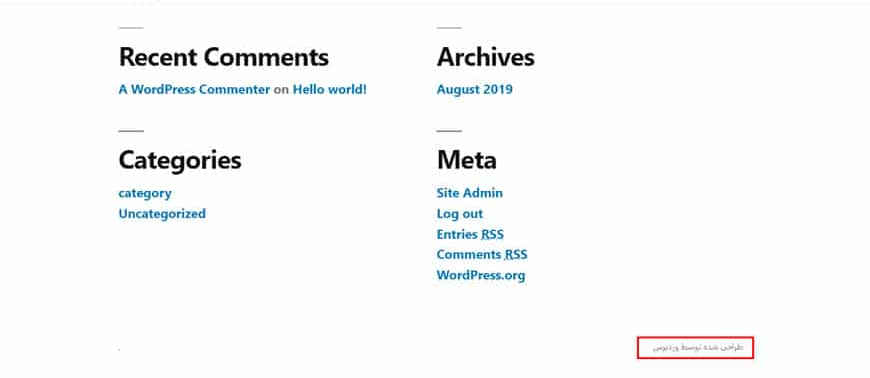
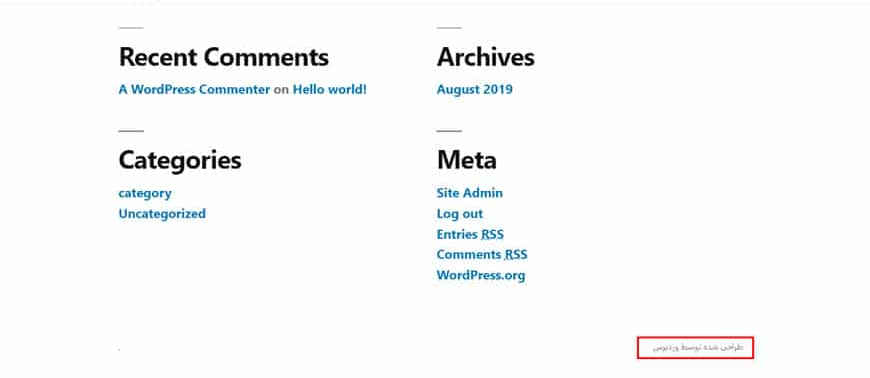
2. اضافه کردن /wp-admin به دامنه
همان طور که میدانید هر وبسایت وردپرسی یک صفحه لاگین دارد. آدرس پیش فرض این صفحه http://domain.com/wp-admin/ است. پس برای اینکه مطمئن شوید وبسایت مورد نظرتان با وردپرس ساخته شده است میتوانید به انتهای دامین wp-admin را اضافه کنید.
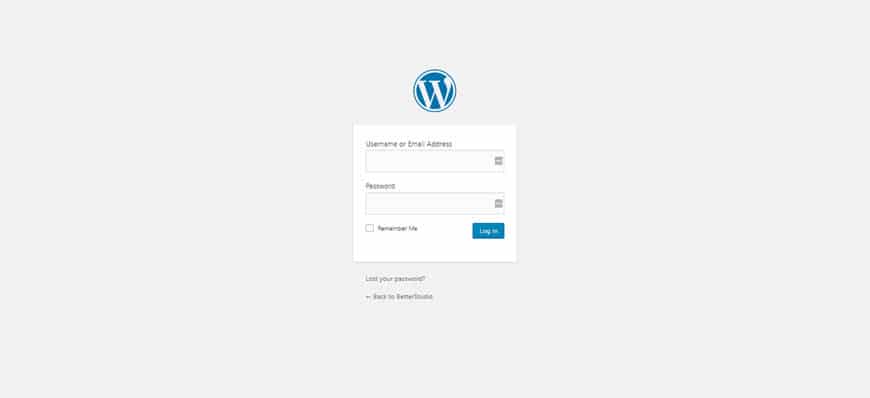
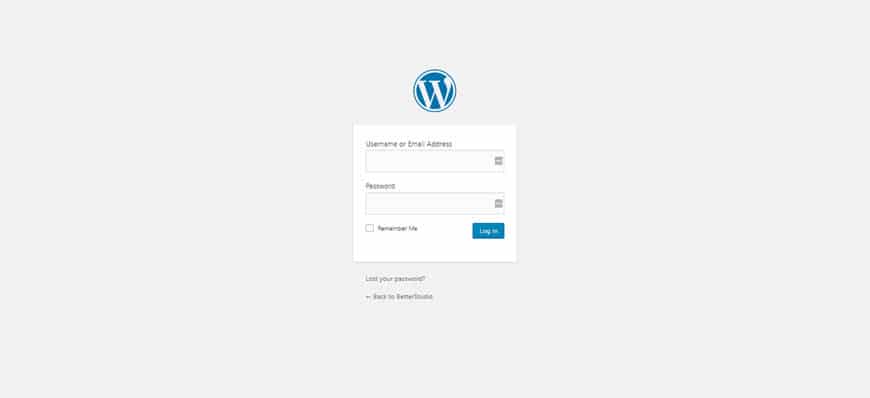
در این صورت به صفحه لاگین ادمین هدایت میشوید. البته که برخی از وبسایتها صفحه لاگین خود را پنهان میکنند. پس اگر نتیجه این آدرس خطای 404 هم باشد به این معنی نیست که وبسایت مورد نظر با وردپرس ساخته نشده است.
جستجو wp-content یا WordPress در کدهای سایت
روش دیگر برای شناسایی سایتهای وردپرس این است که مستقیم به سورس کد وبسایت بروید. برای اینکار در صفحه وبسایت کلیک راست کنید و از منوی ظاهر شده گزینه view source را انتخاب کنید.
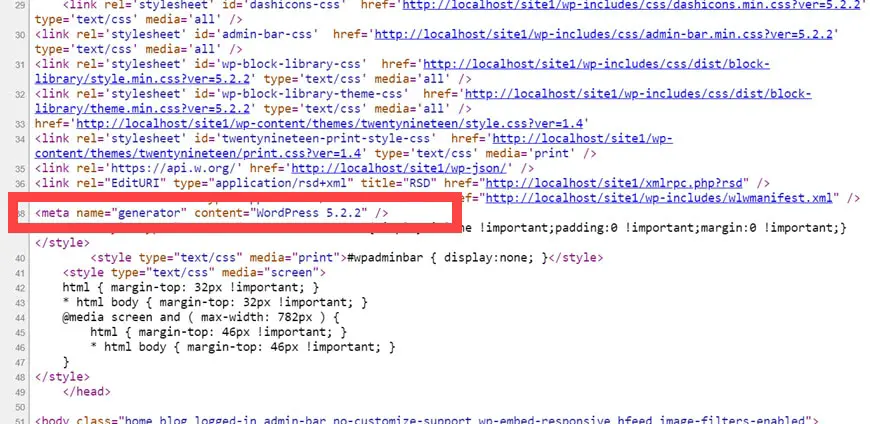
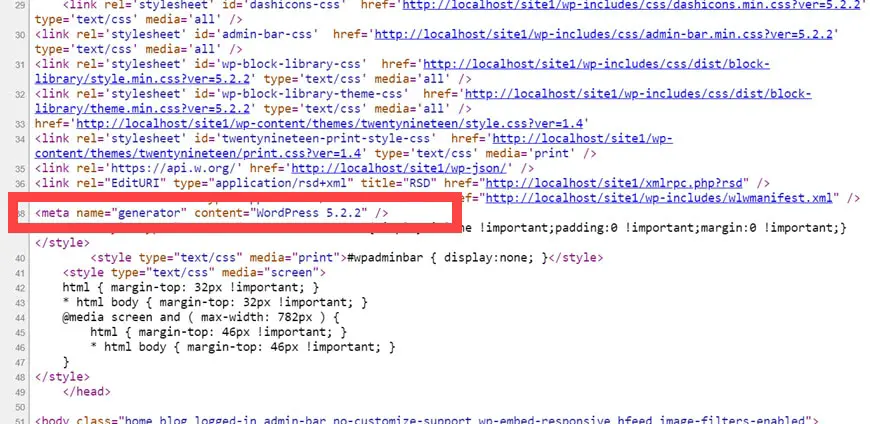
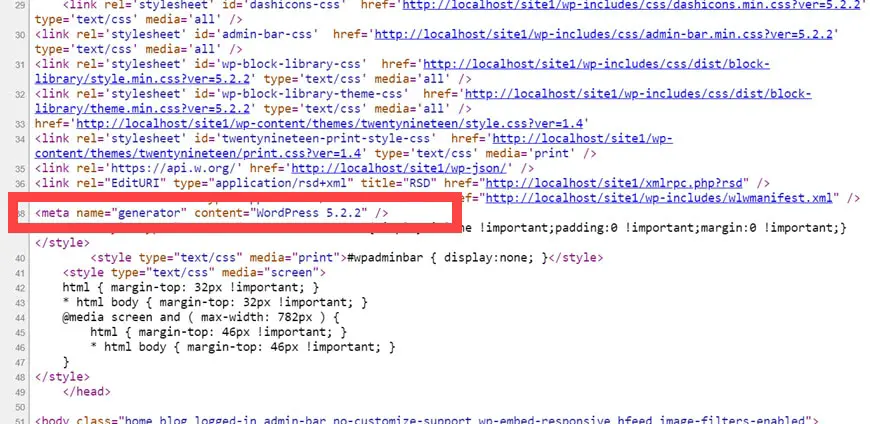
با این کار در یک تب جدید سورس کد وبسایتی که در حال بازدید از آن هستید، باز میشود. شناسایی سایت وردپرس در این صفحه از دو راه امکانپذیر است. اول اینکه کلمه WordPress را در کدها جستجو کنید. دوم اینکه به دنبال wp-content بگردید.
Wp-content پوشهای است که تمامی محتوا وبسایت (تصویر، ویدیو، قالبها و …) در آن ذخیره میشود. پس اگر یکی از این موارد را در سورس کد وبسایت مورد نظر پیدا کنید با یک وبسایت وردپرسی سر و کار دارید.
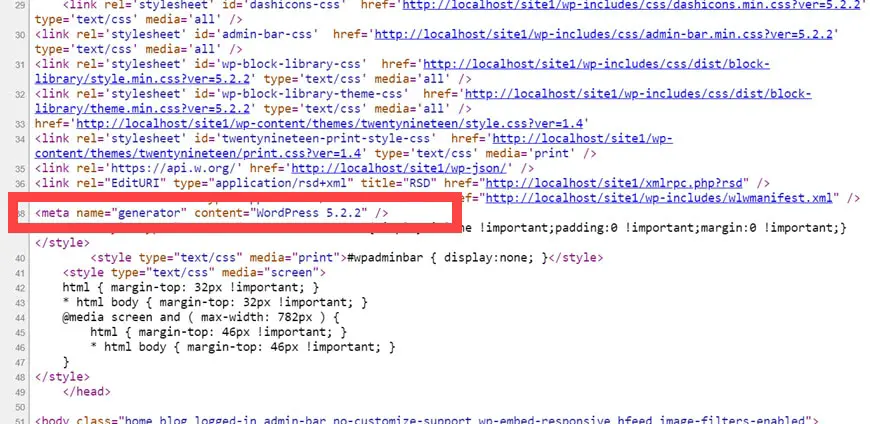
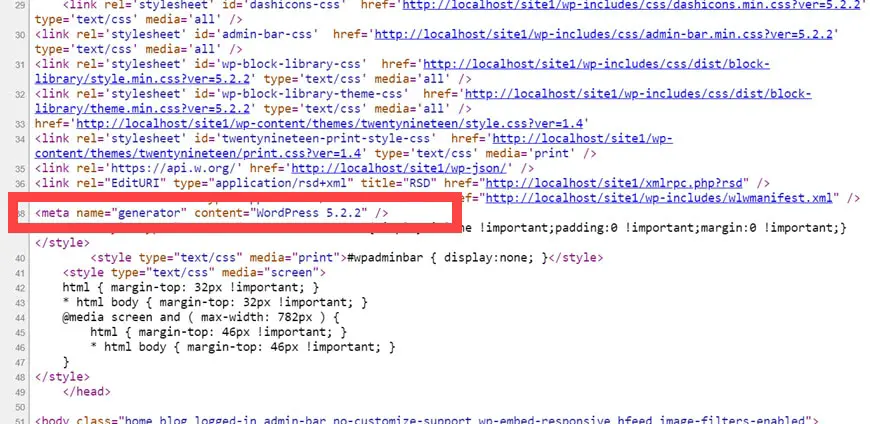
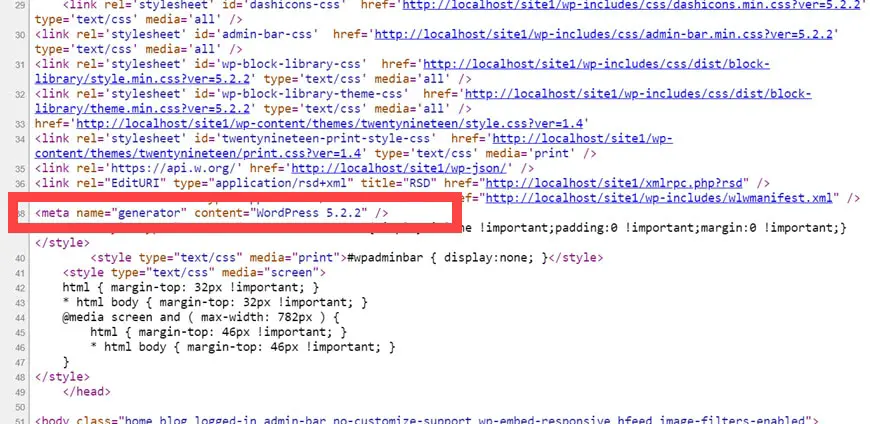
4. استفاده از builtwith site برای بررسی وردپرس بودن سایت
یک ابزار آنلاین برای شناسایی سایتهای وردپرس وبسایت builtwith است. این ابزار پیشرفته به شما کمک میکند به راحتی وردپرسی بودن یک وبسایت را تشخیص دهید.
تنها کاری که باید بکنید این است که آدرس وبسایت مورد نظر را در این ابزار وارد کنید و بر روی lookup کلیک کنید. نتیجهای که به شما نشان داده میشود اطلاعات بیشتری از وردپرسی بودن سایت در اختیارتان میگذارد که ساخته شده با وردپرس هم یکی از آنهاست.
با استفاده از این ابزار نه تنها میتوانید وردپرسی بودن وبسایت را تشخیص دهید بلکه میتوانید ببینید از چه نسخهای از وردپرس استفاده میکند.
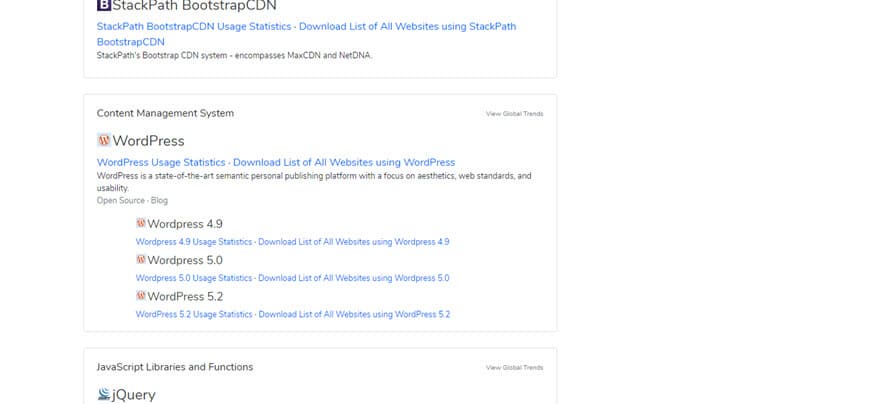
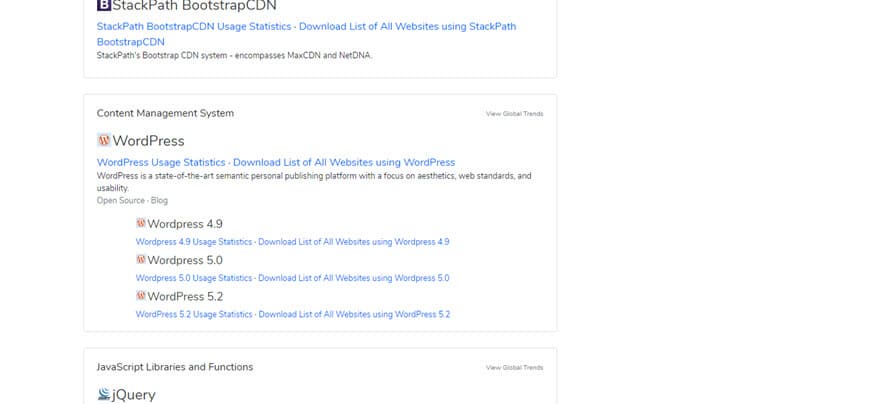
5. فایل readme.html وردپرس را جستجو کنید
یکی دیگر از روشهای شناسایی سایتهای وردپرس جستجوی فایل readme.html است. فایل readme.html شامل اطلاعاتی کلی از وبسایت میشود. این اطلاعات شامل نسخه وردپرس، طریقه استفاده از این سیستم مدیریت محتوا و … میشود.
گاهی اوقات به طور پیش فرض در حین نصب وردپرس این فایل فعال میشود و در دسترسی قرار میگیرد. برای اینکه ببینید وبسایتی این فایل را دارد یا نه آدرس زیر را در مرورگر خود باز کنید:
- http://domain.com/readme.html
6. جستجو تگ generator وردپرس در کدهای سایت
روش دیگر برای شناسایی سایتهای وردپرسی جستجوی تگ generator در کدهای سایت است. در نصب پیش فرض وردپرس در بخش <head> وبسایت متا تگ اضافهای مشابه به زیر نمایش داده میشود:
<meta name=”generator” content=”WordPress 4.5″ />
شما میتوانید در هر صفحهای از وبسایت به دنبال این کد باشید. اگر آن را پیدا کردید پس وبسایت مورد نظر از وردپرس قدرت گرفته است.
7. استفاده از Is It WordPress برای بررسی وردپرس بودن سایت
ابزار آنلاین دیگر برای شناسایی سایتهای وردپرس وبسایت Is It WordPress است. در این وبسایت برای شناسایی سایتهای وردپرس کافی است آدرس وبسایت را در کادر تعبیه شده جایگذاری کنید. سپس برای دیدن نتیجه بر روی analyze website کلیک کنید.
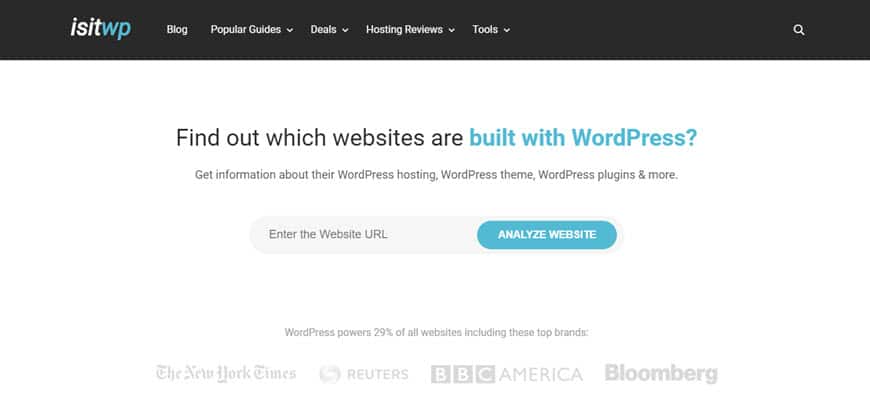
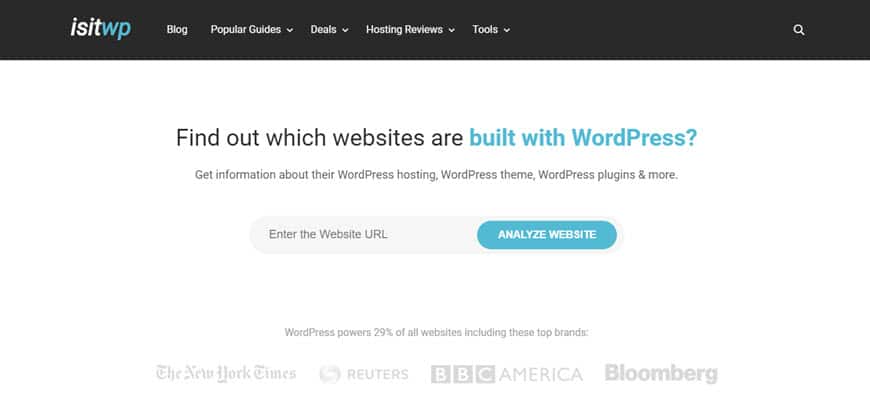
بعد از مدت کوتاهی نتیجه برای شما نمایش داده میشود.
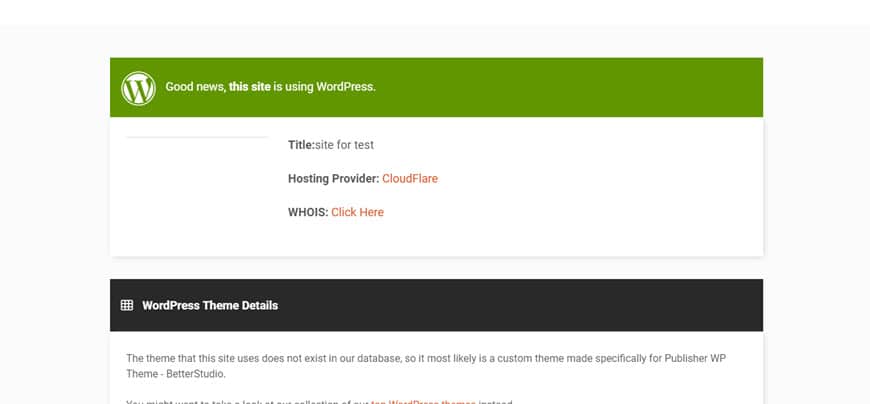
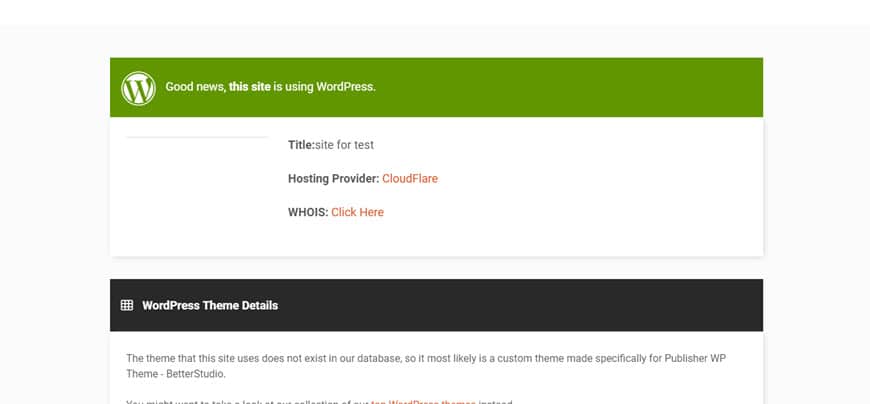
استفاده از اکستنشن گوگل کروم
اگر به دنبال روشی هستید که میخواهید سریع به پاسخ برسید استفاده از اکستنشن مرورگر را پیشنهاد میکنیم. در این روش نیازی به انجام کارهای تکراری نیست. برای شناسایی سایتهای وردپرس فقط کافی است در حین بازدید نگاهی به اکستنشن مرورگر خود بیندازید.
این اکستنشنها تمامی اطلاعات وبسایت مورد نظر در اختیارتان قرار میدهند. ابزاری که برای گوگل کروم استفاده میشود Library Sniff نام دارد.
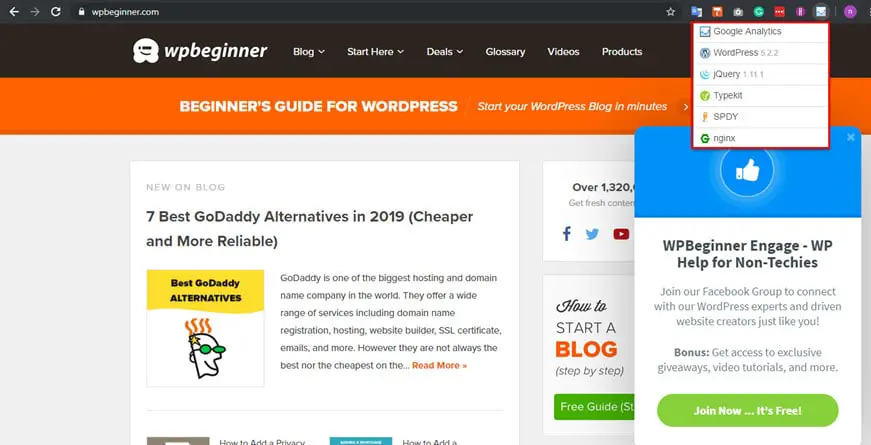
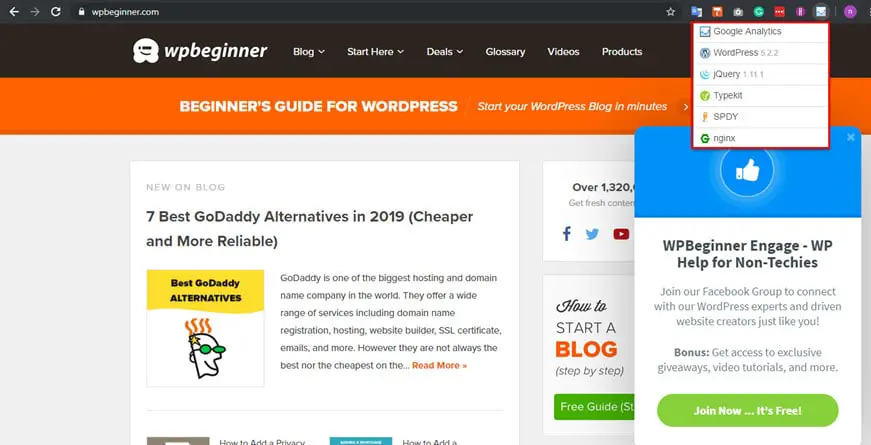
این ابزار علاوه بر وردپرسی بودن وبسایت اطلاعاتی همچون Google Analytics و jQuery را در اختیارتان میگذارد. فراموش نکنید که این ابزار فقط مختص به گوگل کروم است.
9. استفاده از اکستنشن موزیلا فایرفاکس
اکستنشن مشابهای که برای فایرفاکس طراحی و توسعه داده شده است BuiltWith Add-on نام دارد. این ابزار جایگزینی برای ابزار آنلاین BuiltWith است که در همین مطلب به آن اشاره کردهایم.
این ابزار دقیقا کاری مشابه به وبسایت BuiltWith را انجام میدهد. با این تفاوت که در این اکستنشن همه چیز اتوماتیک انجام میشود.
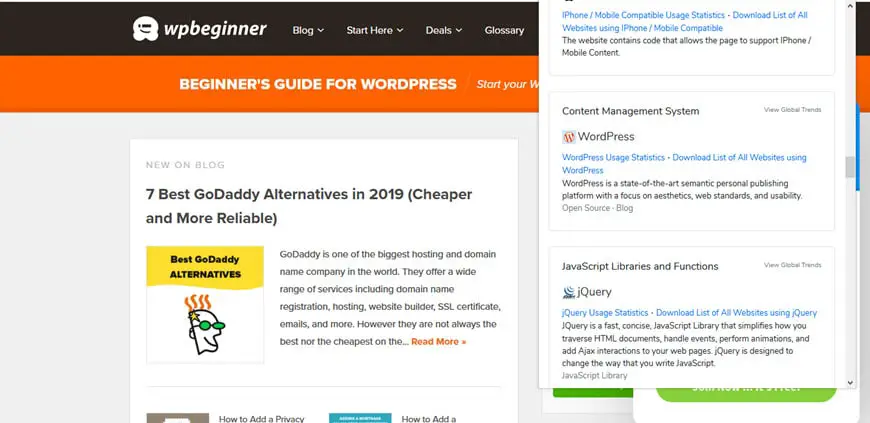
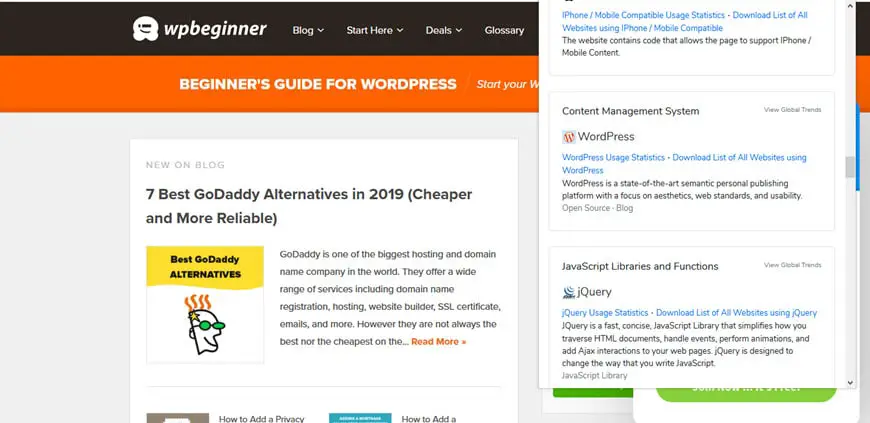
در این ابزار همه چیز آنی است. به این معنی که در حین بازدید از وبسایت مورد نظر اطلاعات وبسایت در این اکستنشن نمایش داده میشود.
روشهایی که در اینجا به آنها اشاره کردیم رایجترین متدها برای شناسایی سایتهای وردپرسی است. تمامی این روشها جواب میدهند فقط کافی است یکی را به دلخواه خود انتخاب کنید. اگر راه دیگری برای شناسایی سایتهای وردپرس سراغ دارید حتما در قسمت دیدگاهها با ما در میان بگذارید.
چگونه وردپرس بودن سایت خود را پنهان کنیم؟
همان طور که کمی پیشتر به آن اشاره کردیم وبسایتهای وردپرسی سختتر از گذشته از لحاظ ظاهری قابل تشخیص هستند. زیرا راههای بسیاری برای پنهان کردن وردپرسی بودن سایتها وجود دارد. در ادامه بررسی میکنیم که چطور وردپرسی بودن وبسایت خود را پنهان کنیم. همراه ما باشید.
وردپرس مزیتهای بسیاری دارد. اما یکی از نقطه ضعفهای این سیستم رخنههای امنیتی آن است. در واقع وردپرس بستر مناسبی برای هک شدن و سواستفاده دارد. با این حال توسعهدهندگان آن همیشه در حال بروز رسانی ساختارهای امنیتی آن هستند. افزونههای بسیاری برای افزایش امنیت وردپرس وجود دارد.
رباتها و هکرهایی که به وبسایتهای وردپرسی حمله میکنند اغلب میدانند که کجا باید به دنبال فایلهای مهم وردپرس باشند. در واقع این ابزارها طوری طراحی شدهاند که از ساختار مشابه تمامی وبسایتهای وردپرس به عنوان یک مزیت برای رخنه استفاده میکند.
افزونهای که در ادامه آن را معرفی میکنیم وظیفه پنهان کردن وردپرسی بودن سایت را بر عهده دارد. این افزونه تمام جزئیاتی که نشان دهنده وردپرسی بودن یک وبسایت هستند را مخفی میکند.
با این کار رباتها قادر به تشخیص وردپرسی بودن وبسایت و در نهایت نفوذ به آن نیستند. این پلاگین Hide my WP نام دارد.
یکی از قابلیتهای افزونه Hide my WP این است که میتوانید از مدهای از پیش تنظیم شده برای تغییر تنظیمات پلاگین استفاده کنید. این مدها شامل حالتهای زیر است:
- Medium privacy (more compatibility)
- Medium privacy (quick)
- High privacy (less compatibility)


با انتخاب یکی از این حالتها تنظیمات مربوط به آن در افزونه اجرا میشود. این قابلیت باعث میشود زمان زیادی که جهت تنظیم دستی افزونه صرف میکردید را ذخیره کنید.
در تب General این افزونه تنظیمات عمومی آن قرار دارد. اولین گزینهای که در اینجا میبینید انتخاب مدل نمایش صفحه با ارور 404 است. هم میتوانید از نسخه پیش فرض استفاده کنید و هم میتوانید نسخه دستی خود را وارد بارگذاری کنید.
در این صفحه میتوانید تعدادی کاربر را به عنوان کاربران مجاز و قابل اطمینان معرفی کنید. همچنین میتوانید تعدادی کاربر را مجاز به دیدن صفحه لاگین وردپرس کنید.
یکی دیگر از تنظیماتی که میتوانید آن را تغییر دهید مخفی کردن صفحه wp-login است. برای اینکار میتوانید یک آدرس دستی و دلخواه برای این صفحه وارد کنید.
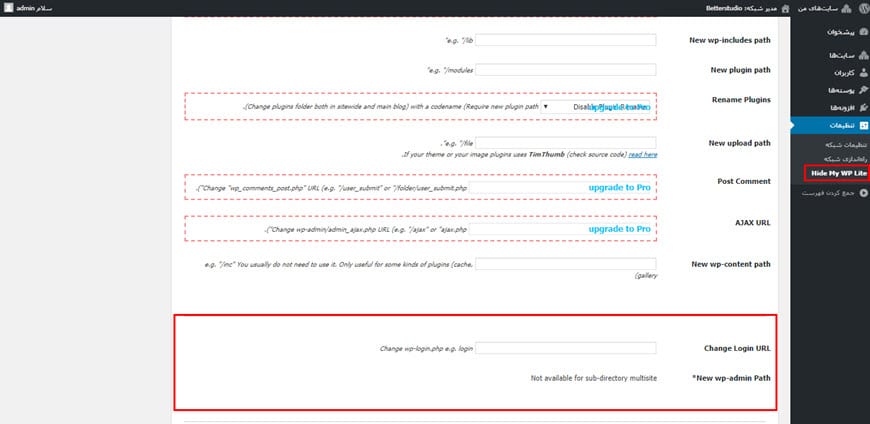
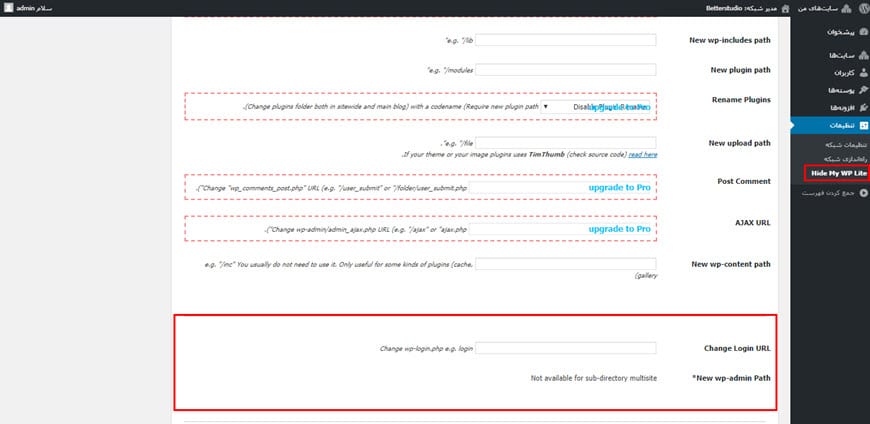
این افزونه به شما اجازه میدهد تمامی جزئیاتی که نشان میدهد وبسایت شما یک وبسایت وردپرسی است را مخفی کنید. برای مثال اطلاعاتی که در فید وردپرس قرار میگیرند، نسخه فعلی وردپرس، پوشههای wp-includes و wp-content.
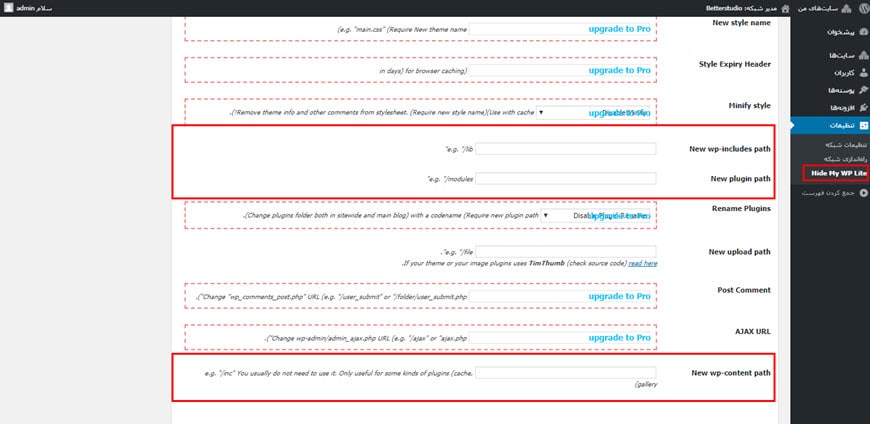
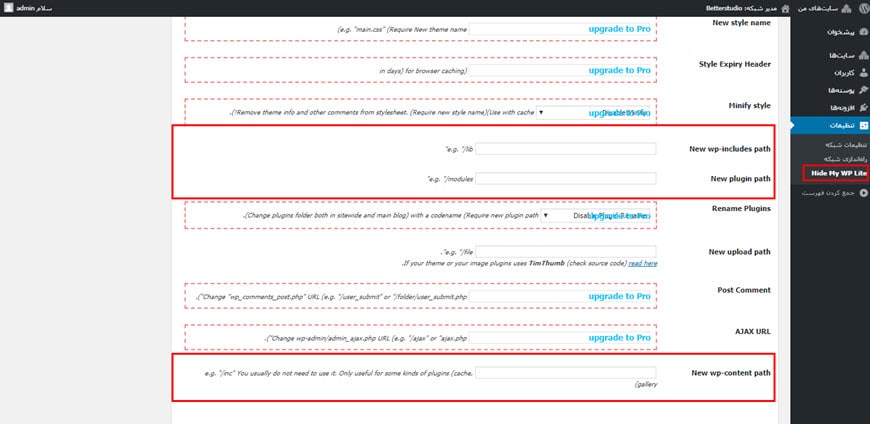
یکی دیگر از قابلیتهای این افزونه امکان Minify کردن لینکها و جایگزینی کلمات در فایل HTML خروجی است.


تب آخری که در صفحه تنظیمات این افزونه وجود دارد تب Permalinks & URL Settings است. در اینجا میتوانید مشخص کنید که فایلها، صفحات و پوشهها چطور مخفی شوند. در این تب میتوانید نام پوشه قالبها، Uploads و wp-include را تغییر دهید تا قابل شناسایی نباشند.
یکی دیگر از فایلهایی که میتوانید نام آن را تغییر دهید wp_comments_post.php است. این کار مانع اختلال از طریق دیدگاههای تکراری و اسپم در وبسایت میشود.
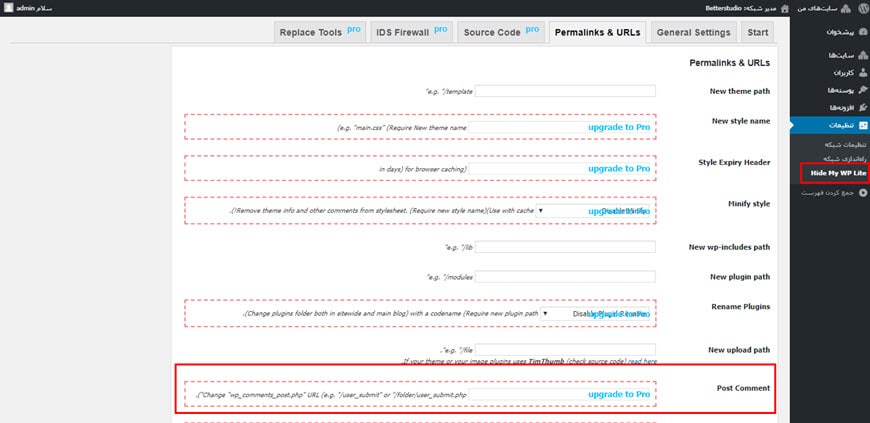
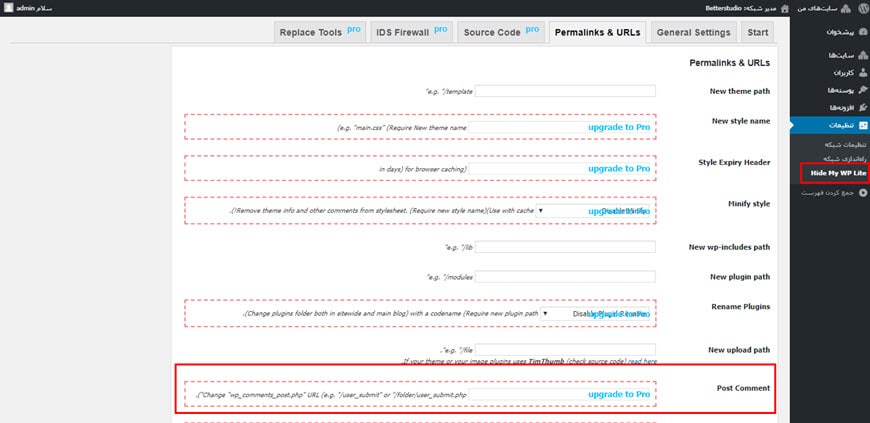
در این افزونه میتوانید ساختار آدرس صفحه فید و نویسنده را از دید عموم مخفی کنید و یا لینک آن را تغییر دهید.
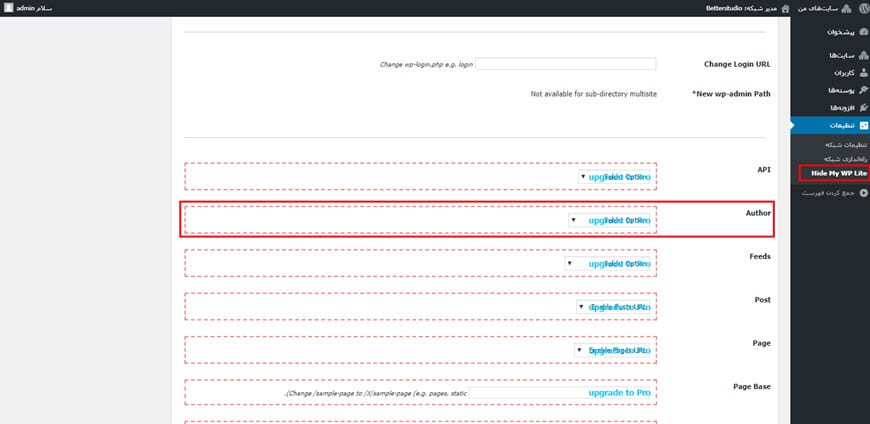
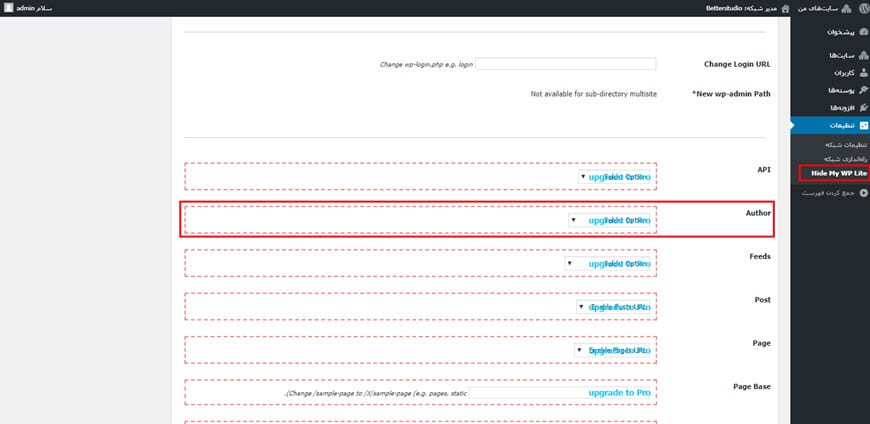
این کار را میتوانید برای صفحات، پستها، دسته بندیها و تگها هم انجام دهید. این کار شناسایی وردپرسی بودن وبسایتتان توسط رباتها و هکرها را سختتر میکند.
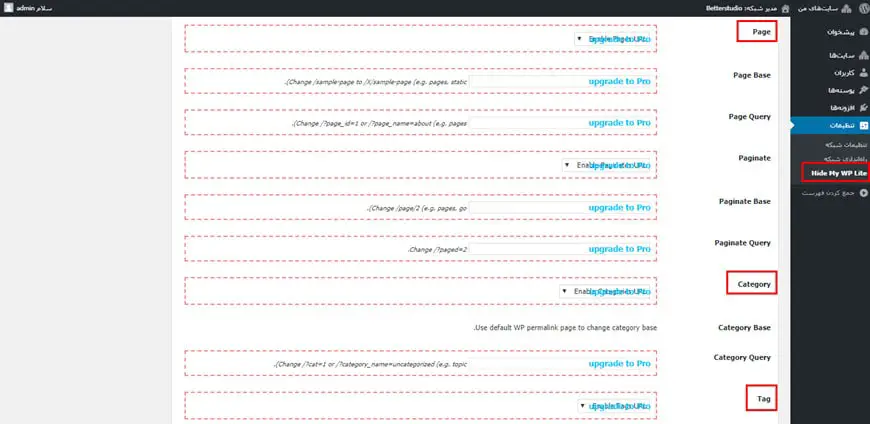
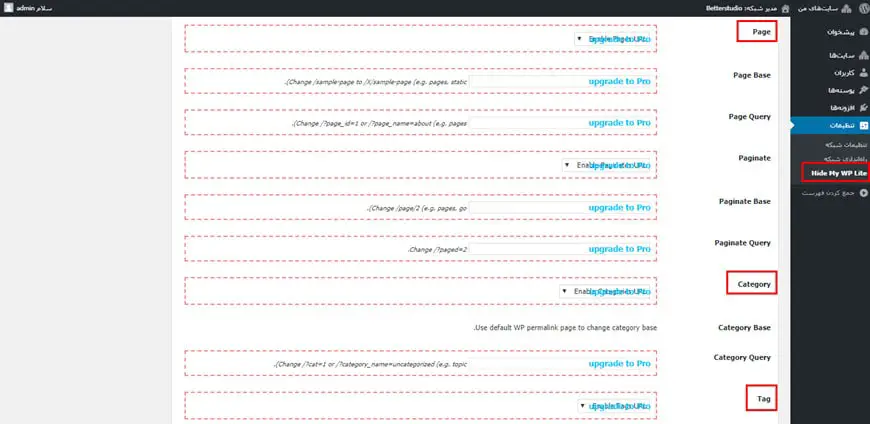
توجه کنید که غیرفعال کردن بسیاری از این گزینهها ممکن است به تجربه کاربری وبسایتتان آسیب وارد کند. غیرفعال کردن این موارد مزایا و معایب بسیاری به همراه دارد. برای مثال زمانی که دستهبندیها را حذف میکنید به این معنی است که کاربران نمیتوانند از طریق یک پست در دستهبندی خاصی جستجو انجام دهند.
اگر تجربه استفاده از این افزونه را در وبسایت خود دارید تجربیات خود را در بخش دیدگاه با ما در میان بگذارید.



